เมื่อเดือนช่วงปลายเดือนกรกฎาคม 2561 ที่ผ่านมาผมได้มีโอกาสอัปเกรดเครื่อง MacBook Pro 2018 ตัวใหม่แม้ว่า macOS จะติดตั้งแอปมาให้แล้วแต่ทว่ายังมีอีกหลายๆ แอปที่ต้องติดตั้งเพิ่มเพื่อให้ตอบสนองกับการใช้งานได้เต็มที่มากยิ่งขึ้น วันนี้จะมาแชร์ให้ได้ทราบกันว่ามีแอปไหนบ้างที่ติดตั้งเพิ่มและแอปเหล่านั้นใช้ทำอะไรบ้าง
โปรแกรมหรือแอปดีๆ สำหรับ Mac ที่ควรมีติดเครื่อง อัปเดต ส.ค. 2018
รายชื่อแอปบนเครื่อง Mac ที่แอดต้องติดตั้งลงไปเพื่อใช้งานในชีวิตประจำวันจะมีทั้งแอปที่ติดมาพร้อมกับ macOS และส่วนที่ลงเสริมเพิ่มเข้าไป ขอสรุปรวมกันและก็บอกว่าแอปนั้นๆ เอาไว้ทำอะไรบ้าง รายชื่อแอปมีดังนี้ครับ
- Safari (ฟรี มาพร้อม macOS) – เอาไว้เปิดท่องเว็บใช้บ่อยสุดชอบที่โหลดเร็ว จำรหัสผ่านพ่วงกับ iCloud Keychain ได้ ส่วนที่ไม่ชอบก็มีนะอย่างพวกไม่มี Fav icon แสดงที่แถบแต่ว่าเดี๋ยวจะมาพร้อม macOS Mojave แล้วก็ดู YouTube ไม่รองรับ 4K อันนี้ไม่ชอบอย่างหนัก แต่ก็ใช้งานทุกวันและบ่อยมาก
- Google Chrome (ฟรี) – เปิดท่องเว็บเหมือน Safari แต่เน้นใช้งานกับฝั่ง Google ชอบที่เพิ่ม User แยกบัญชีได้หลายคน, ลง Extension อื่นๆ เพิ่มได้เยอะ, ใช้งานกับ Google Drive และ Google Service ได้เต็มประสิทธิภาพ แน่นอนว่าดูวิดีโอ 4K บน YouTube ชัดแจ๋ว โหลดเลยแนะนำ
- Keynote (ฟรี มาพร้อม macOS) – ถ้าหากคุณเคยใช้งาน Microsoft PowerPoint ในการสร้างไฟล์นำเสนอผลงานหละก็ แอปนี้ก็เหมือนกันครับ จำว่ามันคือ PowerPoint จากฝั่ง Apple แล้วกัน ความดีงามของแอนปนี้มีเยอะมาก มีเทมเพลตให้เลือกใช้งานเยอะแถมการใช้งานก็สุดแสนจะง่าย หัดใช้งานเอาไว้รับรองจะหลงรัก อีกฟีเจอร์ที่เด็ดคือเราสามารถแก้ไขไฟล์นำเสนอพร้อมกันหลายๆ คนได้ในเวลาเดียวกันครับ
- Numbers (ฟรี มาพร้อม macOS) – แอปตารางเหมือนกับ Microsoft Excel ใส่ตัวเลข คำนวณข้อมูล การสร้างกราฟจากตัวเลขข้อมูลต่างๆ ทำได้เยี่ยมเช่นกัน สรรพคุณถ้าให้พูดนั้นก็คงบรรยายไม่หมดแต่บอกได้เลยว่าแอปนี้ของดีมากๆ และเจ๋งที่ Apple แถมมาให้ด้วยเลยไม่ต้องซื้อเพิ่มเหมือน Microsoft Office บน Windows
- Pages (ฟรี มาพร้อม macOS) – สำหรับงานพิมพ์เอกสาร Document ต่างๆ ที่เหมือนกับ Microsoft Word ก็คือแอปนี้นี่แหละครับ ใช้งานง่ายดาย มีเทมเพลตให้เลือก ใช้งานร่วมกับ iPhone iPad ซิงก์ไฟล์ผ่าน iCloud ก็สบายๆ แอปฟรีที่ Apple แถมมาให้พร้อม macOS ไปหัดลองใช้กับเถอะครับ
- Preview (ฟรี มาพร้อม macOS) – แอปสำหรับเปิดไฟล์อย่างรูปภาพ PDF จุดเด่นคือสามารถแก้ไขไฟล์เหล่านั้นได้ เช่น เพิ่ม annotation, ปรับขนาดรูปภาพ, ปรับแสง, การใส่คอมเมนต์ลงไป, การเพิ่มหรือลบหน้าไฟล์ PDF ฯลฯ เห็นว่าเป็นแอปพื้นฐานแต่บอกเลยว่าความสามารถเหลือล้นจริงๆ
- Magnet (35 บาท) – แอปสำหรัปจัดหน้าต่างแอปบน Mac ให้แสดงผลบนจอใหญ่แบบเป็นสัดส่วนแบบ Snap Assist ของ Windows แอปที่ต้องมี ใช้งานง่ายและสะดวกมาก ชมการใช้งานที่นี่
- LINE (ฟรี) – ใช้งาน LINE Chat บน PC ทั้งแชทกลุ่มทำงาน กลุ่มเพื่อน กลุ่มครอบครัวพิมพ์ตอบได้รัวๆ ไม่ต้องง้อ iPhone ตอนนั่งเล่นหน้าคอมฯ
- Atom (ฟรี) – แอป text editor สำหรับแก้ไขไฟล์ text และหรับเหล่านักพัฒนาแอปพลิเคชันต่างๆ แอปนี้ดีที่ใช้งานได้ฟรี ลูกเล่นมีเยอะมากใครสายงาน Programer ต้องห้ามพลาด
- iMovie (ฟรี มาพร้อม macOS) – แอปตัดต่อวิดีโอสำหรับมือใหม่ มือสมัครเล่น แม้กระทั่งเด็กประถมก็สามารถใช้งานได้ คุณจะถ่ายรูปหรือวิดีโอจาก iPhone แล้วนำมาตัดต่อเพิ่มเติม ใส่เพลง ใส่ตัวหนังสือหรือจะสร้างหนังตัวอย่างง่ายๆ ก็ทำได้เช่นกัน แอปนี้ของดีที่บอกเลยว่าผู้ใช้ Mac มือใหม่ไม่ต้องไปหาแอปอื่นมาแทนที่ ถ้าใช้แอปนี้เป็นรับรองเลยว่า “งานดี”
- Final Cut Pro X (10,500 บาท) – แอปตัดต่อไฟล์วิดีโอขั้นสูงกว่า iMovie เวอร์ชันนี้หากใครต้องการตัดต่อวิดีโอเชิงลึกและใช้งานแสนงานพร้อมด้วย Plugin ต่างๆ ให้ใช้งานกันเยอะแยะแนะนำเลยว่าคุ้มใช้งานง่ายมาก
- mInstaller (ฟรี) – ปลั๊กอินเสริมสำหรับแอป Final Cut Pro X มีเทลมเพลตต่างๆ ในการตัดต่อวิดีโอให้เลือกมากมายไม่ว่าจะใส่ Text, ใส่ Effect หรือแม้กระทั่ง LUT สำหรับปรับโทนสีให้กับวิดีโอก็ทำได้อย่างง่ายและประหยัดเวลาได้อย่างเยอะ ส่วนเสริมใน mInstaller มีทั้งโหลดฟรีและต้องเสียเงินซื้อ แต่เชื่อเถอะว่าคุ้ม
- Affinity Photo (1,750 บาท) – ถ้าคุณคุ้นเคยกับ Photoshop แล้วหละก็แอปนี้ก็เหมือนกันครับ มันคือเครื่องมือตัดแต่งภาพขั้นเทพอีกหนึ่งตัว สาเหตุที่ผมเลือกมาใช้งานก็เพราะว่าแอปนี้ออกแบบมาเพื่อ Mac โดยเฉพาะ ประมวลผลเร็วมาก ใช้งานได้ง่ายและที่สำคัญจ่ายครั้งเดียวซื้อแอปและสามารถอัปเดตได้ตลอด อีกทั้งใช้งานร่วมกับ Affinity Photo เวอร์ชัน iPad ได้อีกด้วย
- Adobe Lightroom (เช่ารายเดือนเริ่มต้น 350 บาท) – แอปสำหรับการปรับแสงให้กับรูปภาพ ช่างภาพที่เล่นกล้องส่วนใหญ่ใช้แอปนี้กันหมดเลย ฟีเจอร์เยอะมากจนผมยังใช้งานไม่หมด ส่วนมากเอาไว้แต่งภาพที่ถ่ายมาเยอะๆ ปรับแสง ใส่ฟิลเตอร์และ export รูปพร้อมใส่ลายน้ำทีหละหลายๆ รูป ที่ยอมสมัคร Adobe Creative Cloud ก็เพราะแอปนี้แหละ
- mimoLive (ฟรี) – สำหรับการทำ Live ลง Facebook + YouTube แอปโหลดฟรีแต่ว่าต้องสมัครบริการรายเดือนหรือรายปี สิ่งที่ชอบคือแอปนี้ลูกเล่นเยอะมาก ทำ Live ลง YouTube + Facebook ได้พร้อมกันเลย, ใส่เอฟเฟกต์ต่างๆ ได้เยอะแยะ, เชิญคนอื่นมาออกรายการสดพร้อมกับเราได้ทั้งๆ ที่ไม่ได้อยู่ที่เดียวกัน ตอบโจทย์มากๆ
- Napkin (1,400 บาท) – แอปนี้สำหรับตัดแปะภาพหรือจะเลือก capture รูปจากหน้าจอมาลงแล้วเพิ่มลูกศร ตัวหนังสือ หรือลูกเล่นอื่นๆ ก็สะดวกไปอีก
- Downie ($19.99) – ถ้าหากคุณเป็นสายดาวน์โหลดจาก YouTube, Facebook หรือเว็บอื่นๆ จากอินเทอร์เน็ต แอปนี้ช่วยได้ดีมากๆ ดาวน์โหลดเร็วและง่ายดายมากๆ แอปอัปเดตเรื่อยๆ ตามการอัปเดตของ YouTube สะดวกสำหรับใครต้องการโหลดคลิปมาตัดต่อ(อย่าลืมเช็คเรื่องลิขสิทธิ์ของคลิปนั้นๆ ด้วยนะ)
- Google+ Featured Photo Screensaver (ฟรี) – หากใครที่ใช้งาน Mac อยู่และกำลังมองหา Screensaver สวยๆ ไว้เปิดเมื่อตอนที่เราไม่ได้ใช้เครื่อง มีแอป Google+ Featured Photo Screensaver ดาวน์โหลดติดเครื่องไว้รับรองสวยแน่นอน ชมการใช้งานที่นี่
- Spotify (ฟรี) – แอปสำหรับฟังเพลงจาก Spotify ถ้าหากคุณใช้งานบน iPhone, iPad และอยากฟังบน Mac ก็โหลดแอปนี้มาลงได้เลย ชอบที่มีเพลงฟรีให้ฟังและ Playlist จัดได้โดนใจมากๆ เอาไว้ฟังชิวๆ หากต้องการฟังแบบคุณภาพเสียงที่สูงก็สมัครรายเดือนใช้งานได้เช่นกัน
- iTunes (ฟรี มาพร้อม macOS) – เทียบกับแอปฝั่ง Windows ก็คือ Windows Media Player นั่นเอง สำหรับ iTunes นั่นหลักๆ ก็เอาไว้เปิดไฟล์เพลงต่างๆ นอกจากนี้ก็เอาไว้ซิงก์ข้อมูลจัดการกับ iPhone, iPad พร้อมด้วยการเลือกซื้อหรือเช่าเพลง, ภาพยนต์, หนังสือ ฯลฯ จาก iTunes Store
- FileZilla (ฟรี) – แอป FTP Client สำหรับสายพัฒนาเว็บที่ต้องการอัปโหลดหรือดาวน์โหลดไฟล์จากคอมพิวเตอร์ของเราขึ้นไปที่เครื่องเซิร์ฟเวอร์ แอปนี้ใช้งานง่าย ความเร็วดี ฟรีและอัปเดตบ่อย
- Mockuuups Studio – แอปสำหรับการทำ Mockup ภาพตัวอย่าง เช่น การนำภาพ screenshot ของ Mac, iPhone มาลงแอปนี้จะได้ภาพกราฟฟิกที่สวยๆ พร้อมนำไปใช้ในการนำเสนอผลงานต่อไป แอปโหลดฟรีแต่ต้องสมัครใช้งานรายเดือนอีกที เดือนละประมาณ $10 USD (ปล. ภาพ Cove บทความนี้ก็ใช้แอปนี้ทำนะครับ :D)
- Vernissage Pro (489 บาท) – แอปนี้จะคล้ายคลึงกับ Mockuuups Studio แต่ว่าจะเน้นที่ภาพ screenshot นำมาต่อๆ กัน สามารถไปประยุกต์แต่งต่อในแอปอื่นๆ ได้ เหมาะกับการนำเสนอซอฟต์แวร์ที่พัฒนามาใช้กับสมาร์ตโฟนและอุปกรณ์ไอทีอื่นๆ
- HandBrake (ฟรี) – แอปเพลงไฟล์วิดีโอแต่เดิมเอาไว้แปลไฟล์หนังแล้วโอนลง iPhone ข้อดีคือไฟล์ใหญ่ๆ จะเล็กลงเยอะมาก ปัจจุบันความสามารถนั้นก็ทำได้อยู่นะ แต่หลักๆ ผมจะใช้ย่อขนาดไฟล์คลิปที่ตัดต่อจาก Final Cut Pro X ย่อลงให้เล็กก่อนที่จะอัปโหลดขึ้น YouTube หรือ Facebook แอปนี้ดีมาก ฟรีด้วยแถมมี preset การแปลงไฟล์ให้เลือกได้ด้วย
- The Unarchiver (ฟรี) – ใช้สำหรับการแตกไฟล์พวก .zip, .rar
- Dropbox (ฟรี) – แอปของบริการ Cloud จาก Dropbox เอาไว้ซิงก์ไฟล์ที่อยู่บน Cloud กับเครื่อง Mac ได้ง่ายประหยัดเวลา
- Image Bucket Pro (249 บาท) – ใช้สำหรับย่อไฟล์รูปภาพพร้อมกันหลายๆ ไฟล์, ใส่ลายน้ำลงบนภาพถ่ายของเราพร้อมกันได้ง่ายๆ โดยไม่ต้องพึ่งแอปอย่าง Lightroom นั่นคือความสามารถของแอปนี้ครับ ใช้งานง่ายและเสร็จรวดเร็วได้ผลตามที่ต้องการ
- ImageOptim (ฟรี) – แอปสำหรับลดขนาดไฟล์รูปภาพโดยที่ยังคงคุณภาพของรูปดเหล่านั้นเอาไว้ไม่ให้เสีย สิ่งที่ได้คือภาพความละเอียดเกือบเท่าเดิม ดูชัดเหมือนเดิมแต่เพิ่มเติมคือไฟล์เล็กลงกว่าเดิมมาก เหมาะสำหรับคนทำเว็บไซต์ที่ต้องอัปโหลดรูปขึ้นเว็บเพื่อให้รูปเหล่านั้นถูกโหลดมาแสดงผลได้เร็วมากยิ่งขึ้น
- MenuBar Stats (179 บาท)– แอปสำหรับแสดงสถิติต่างๆ ของระบบ macOS บน Status Bar เพื่อดูว่าระบบนั้นเป็นเช่นไร ปกติเอาไว้ดูความเร็วของการดาวน์โหลดอัปโหลดของอินเทอร์เน็ต, ดูการทำงานของ CPU, ดูพื้นที่ที่เหลือของความจำในตัวเครื่อง ฯลฯ ก็ถือว่าเป็นสิ่งที่มือประโยชน์อีกระดับสำหรับ Geek ทั้งหลาย
- Microsoft NFFS for Mac – ชื่อเดิม Paragon NTFS เป็นแอปที่ช่วยให้ macOS สามารถเขียนไฟล์ลงบน External Hard Drive ที่ File System เป็น NTFS ถ้าไม่ลงแอปนี้(หรือแอปทำนองเดียวกัน) จะทำได้แค่อ่านไฟล์ได้เท่านั้นแต่ไม่สามารถเขียนกลับไปได้
- VLC (ฟรี) – สำหรับเปิดไฟล์วิดีโอแทบจะรองรับทุกนามสกุลมีไว้แอปเดียวดูได้ครอบจักรวาล
- uTorrent – แอปสำหรับดาวน์โหลดไฟล์ .torrent จากอินเทอร์เน็ต
ทั้งหมดนี้เป็นแอปที่ติดตั้งลงเครื่อง Mac ของแอดที่เรียกว่าใช้งานครบทุกแอปตามสายงานสายอาชีพของแอดเองเลย สำหรับคนอื่นๆ ก็จะมีแอปที่ใช้งานแตกต่างกันออกไปตามหน้าที่การงานซึ่งมันมีอีกเยอะมากมายครับ เช่น นักดนตรี นักทำเพลง นักออกแบบหรือน้องสร้างงาน 3 มิติ, หมอ, เภสัชฯ, ครู ฯลฯ ก็จะมีแอปต่างๆ ที่ใช้งานกันอีกมากมาย
ยังมีแอปอื่นๆ อีกจะมาแนะนำให้ทราบในรอบต่อๆ ไปครับ
Mac App Store
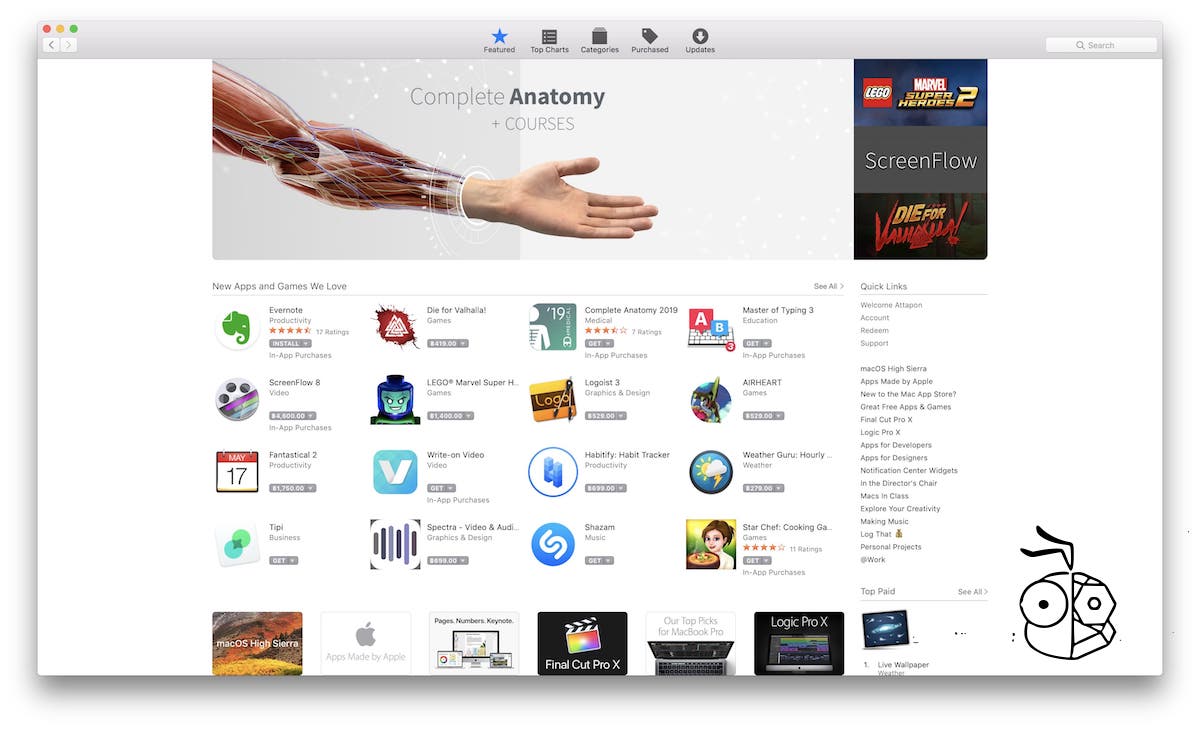
ใน iPhone, iPad มี App Store ให้ดาวน์โหลดแอปทั้งฟรีและเสียเงินไว้ใช้งาน บน Mac ก็มี Mac App Store ที่เป็นแหล่งรวมแอปต่างๆ เอาไว้ให้เลือกดาวน์โหลดตามความต้องการลองเราเช่นกัน ถ้าใครยังไม่เคยลองเข้าไปที่นี่ก็ลองเข้าไปเล่น ไปค้นหาแอปที่เหมาะกับเรามาไว้ใช้งานนะครับ ล็อคอินด้วย Apple ID ที่ใช้บน iPhone ก็จะสามารถโหลดแอปนั้นๆ มาใช้งานได้แล้ว
แอปอื่นๆ เพิ่มเติมดีๆ มีอีกเยอะแยะที่ไม่ได้กล่าวถึง ถ้าเพื่อนๆ คนไหนมีแอปไหนดีๆ อยากแบ่งปันหรืออยากแนะนำก็คอมเมนต์ไว้ได้เลยหรือจะอีเมลหาเราได้ที่ [email protected] นะครับ
Mac User Thailand

เรามีกลุ่มผู้ใช้งาน Mac ใน Facebook ที่คอยพูดคุยแลกเปลี่ยนข้อมูลซึ่งกันและกัน เชิญทุกท่านเข้าร่วมได้ที่ https://goo.gl/vhGZRG ไม่มีค่าใช้จ่ายนะครับ
แล้วพบกันใหม่รอบหน้า
สวัสดีครับ, แอดมิน ต้อม
ข้อมูลเพิ่มเติม: แอปที่มาพร้อม macOS มีอะไรบ้าง?


